COLUMN for DivingShopダイビングショップ向け経営・集客コラム
スマホ入力高速化!ユーザー辞書で効率UP!登録方法や注意点も解説

INDEX
スマートフォンは、もはや私たちの生活に欠かせないツールとなりました。
ダイビングショップを経営されている方も、お客さまとの連絡や情報発信にスマートフォンを活用されていることでしょう。
しかし、頻繁に入力する専門用語や固有名詞を毎回打ち込むのは手間がかかりますよね。
そんな時に役立つのが、スマートフォンに搭載されている「ユーザー辞書」機能です。
ただ、
「スマホの設定をするのは苦手…」
「機種ごとに登録方法が違っていて調べるのも面倒」
上記のように思っている方も多いのではないでしょうか
この記事では、スマホのユーザー辞書機能とは何か、どんなメリットがあるのか、そしてiPhone、Android、Xperia、AQUOSなど、代表的な機種での登録方法を、スマートフォンの操作が苦手という方にも分かりやすく解説します。
スマホのユーザー辞書機能とは?
ユーザー辞書とは、スマートフォンに自分で単語とその読み方を登録できる機能のことです。一度登録しておけば、その単語を入力したいときに、最初の数文字を入力するだけで候補として表示され、簡単に選択できるようになります。
例えば、ダイビングショップでよく使う「カレントフック」「緊急スイミングアセント」「ダストキャップ」といった専門用語を登録しておけば、これらの単語をスムーズに入力できます。
スマートフォンのユーザー辞書機能を使うメリット
ユーザー辞書機能を使うことで、以下のメリットが得られます。
①入力時間の短縮
ユーザー辞書によく使う単語を登録することで、頻繁に使う単語をすぐに呼び出せるため、入力時間が大幅に短縮されます。
入力な面倒な住所やメールアドレス、複雑な人名や地名などは登録しておいた方が良いでしょう。
また、ユーザー辞書は単語だけでなく、文章も登録できるので、メールのテンプレート文言を登録すると、メール処理がとても楽になります。
②入力ミス削減
あらかじめ登録した単語をを候補として表示してくれるため、手動で入力するときより、誤字脱字を防ぐことができます。誤字脱字が減り、入力作業がスムーズになることで、スマートフォン操作のストレスが軽減されることにもつながります。
③効率的な情報発信
ブログ記事やSNSの投稿など、大量の文字を入力する際に役立ちます。
日ごろから店舗の情報発信を行っている方には、効率的に作業するために最適な機能と言えます。
各機種別のユーザー辞書登録方法
スマートフォンは大きく分けて「iPhone」と「Android」の2つのOSが存在します。
機種ごとによって、登録方法が若干異なるため、そちらもあわせて解説していきます。
OS:スマートフォンを動かすための基本ソフト
iPhoneのユーザー辞書登録について
iPhoneのユーザー辞書登録は、非常に簡単です。
1.文字キーボード画面で地球儀、もしくは😀(絵文字)を長押しする
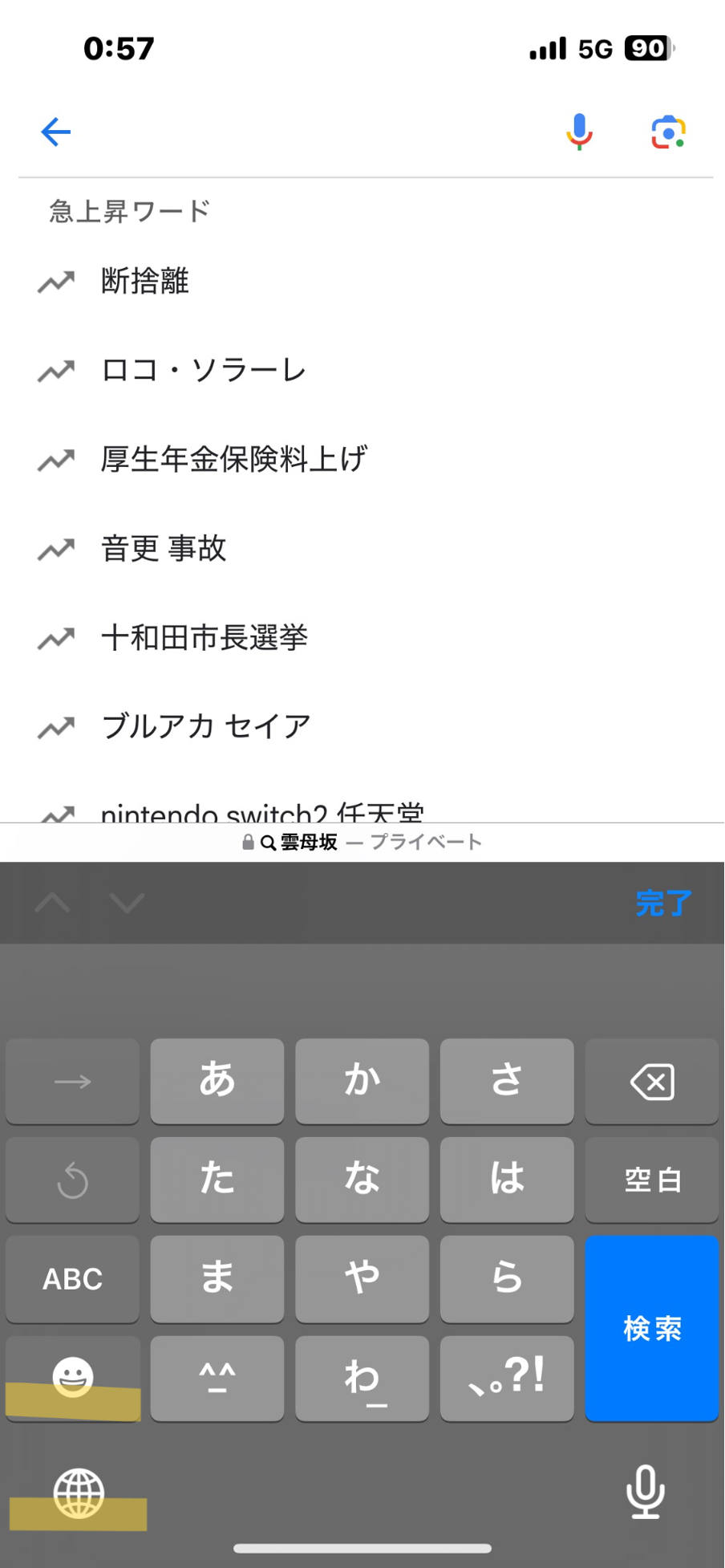
キーボードにある地球儀のマークもしくは絵文字のマークを長押しします、
2.「キーボード設定」を選択
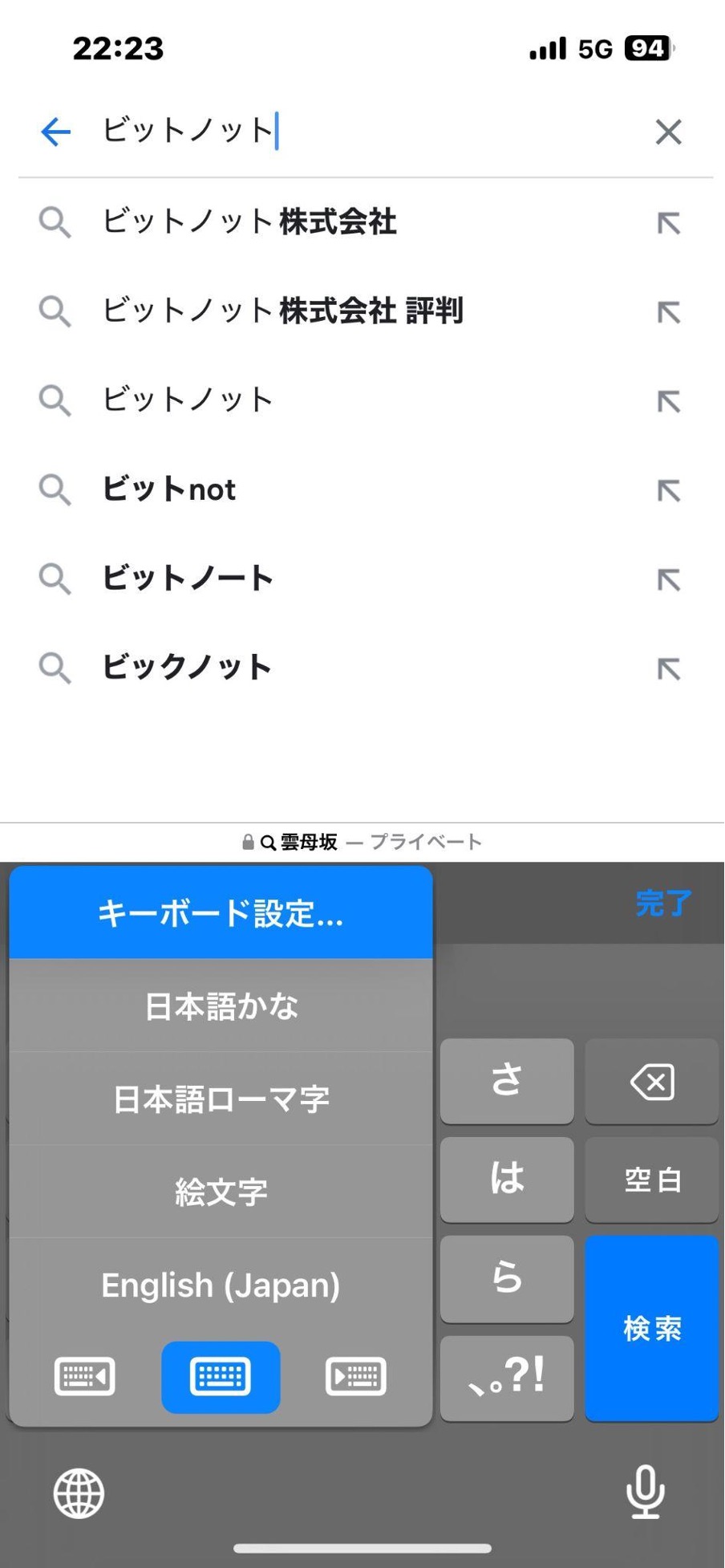
上記のいずれかのマークを長押しすると、ポップアップメニューが表示されるので「キーボード設定」を選択します。
3.「ユーザー辞書」を選択
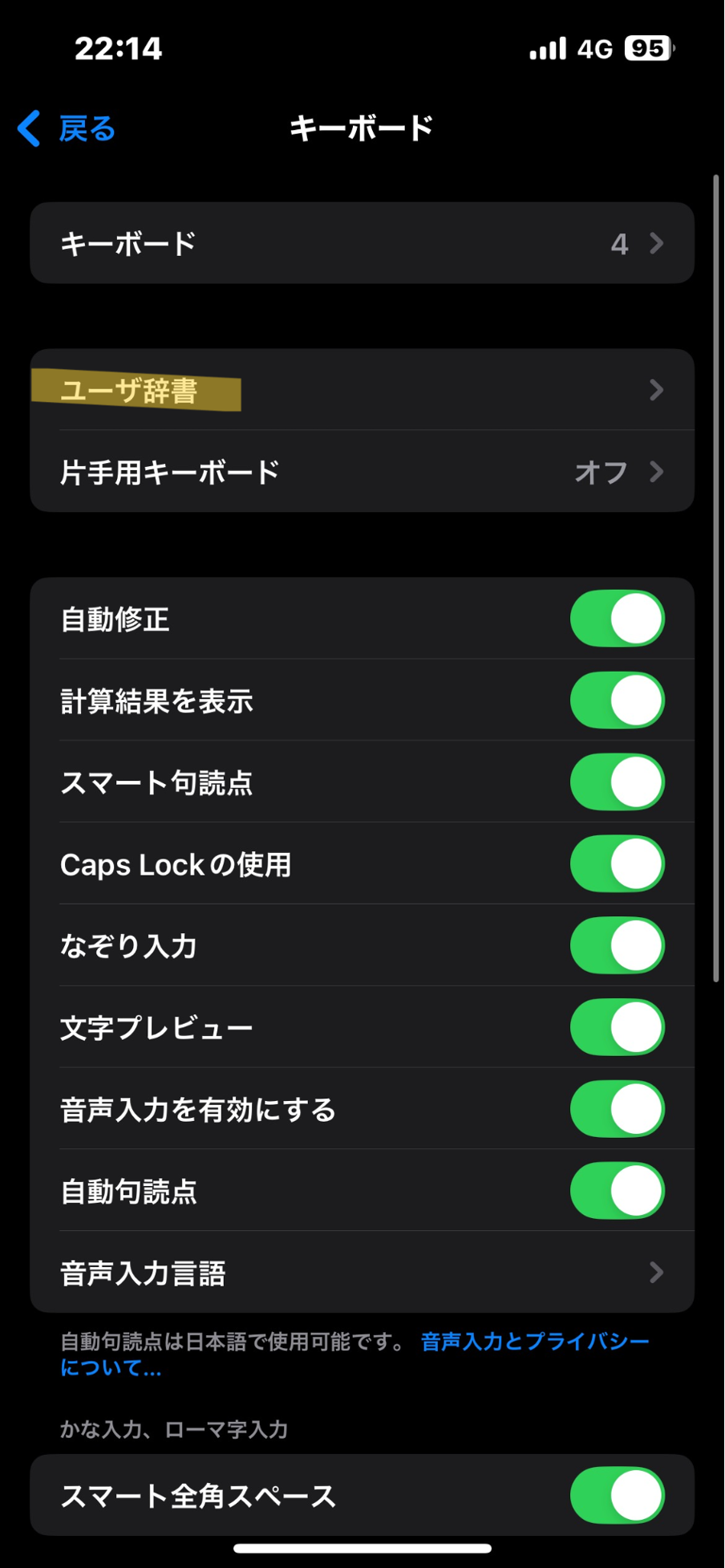
「ユーザー辞書」をタップします。
4.「+」ボタンをタップ
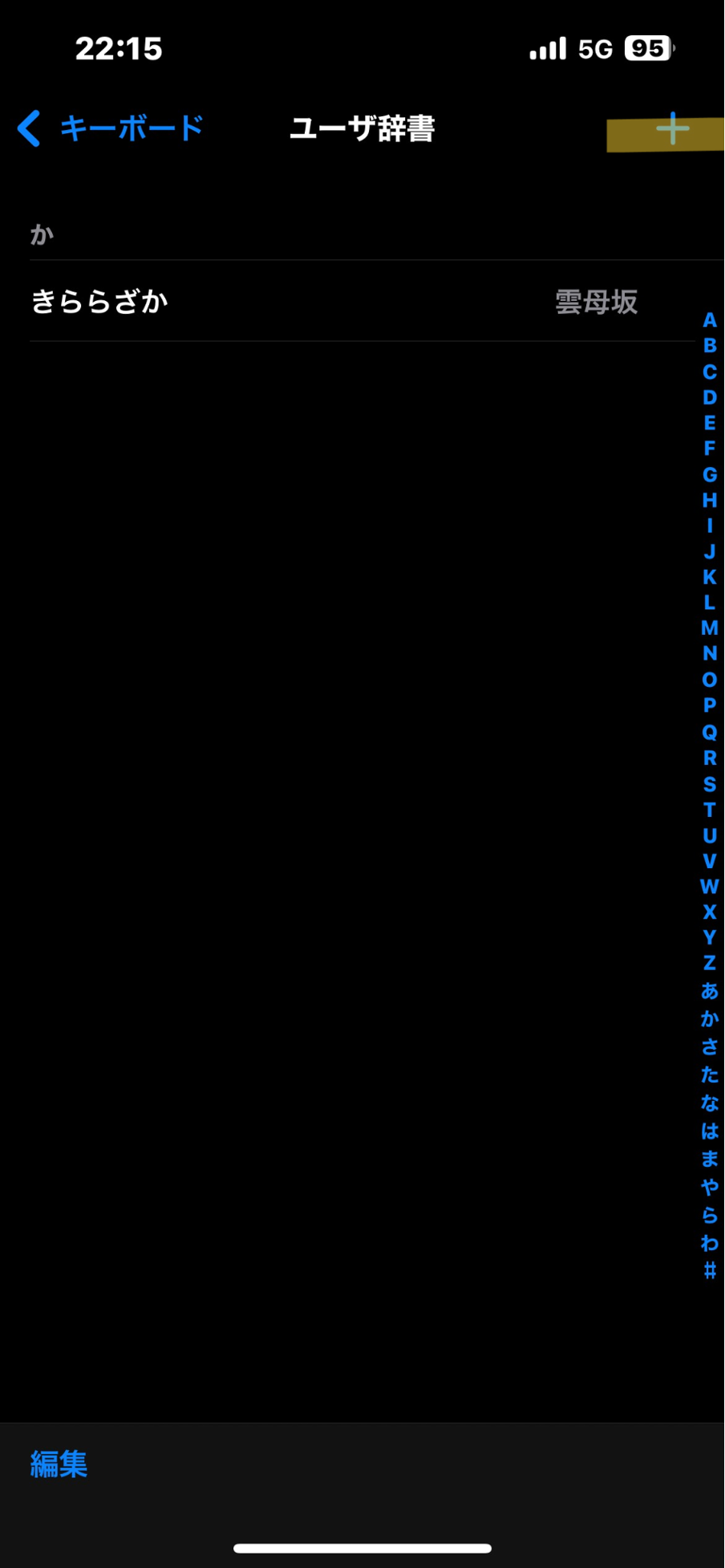
右上の「+」ボタンをタップします。
ちなみに「雲母坂」はiPhoneのユーザー辞書に最初から登録されている言葉なので、気にしないでください。
5.単語と読みを入力
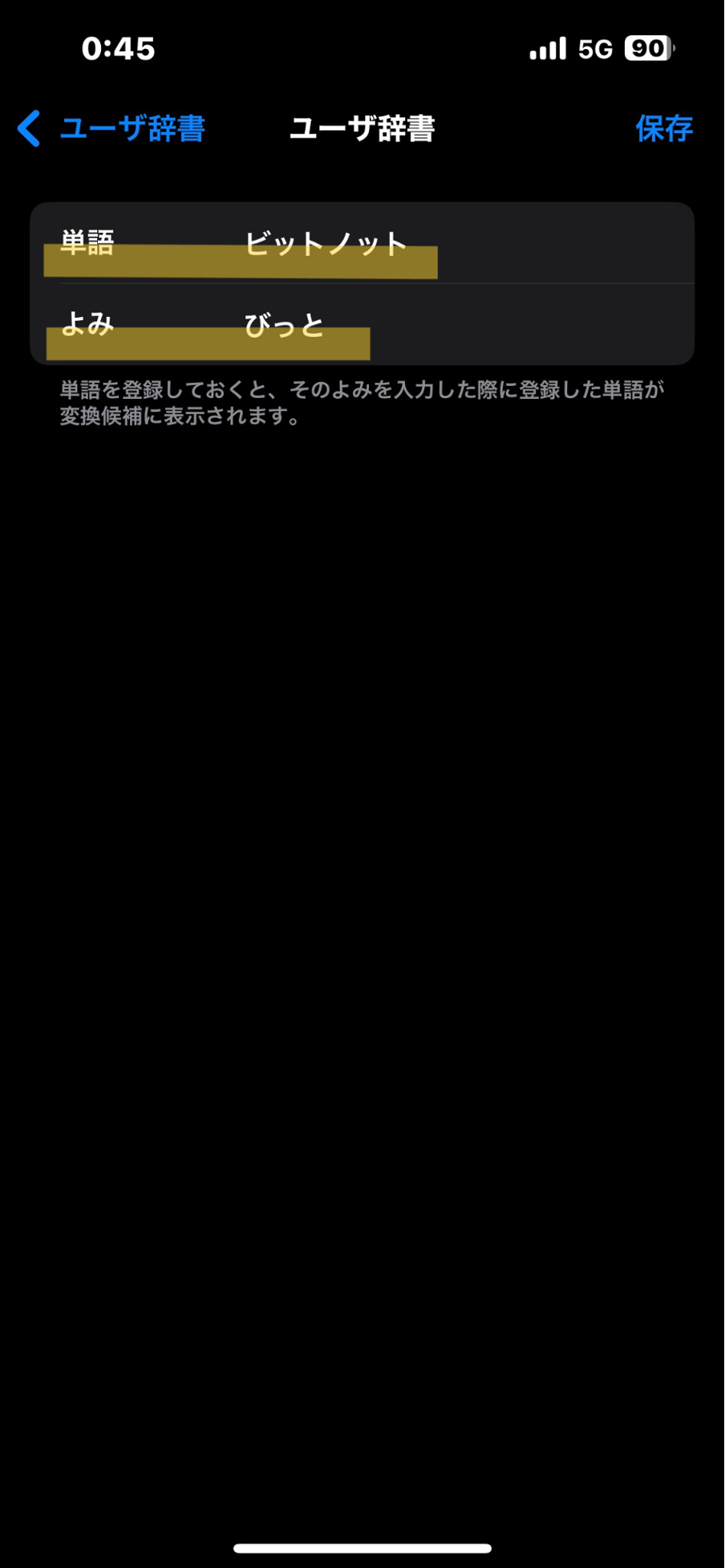
「単語」と「読み」の欄に、登録したい単語と、呼び出す際に入力する文字を入力します。
6.「保存」をタップ
「保存」をタップして登録完了です。
Android(AQUOS・Pixel・Xperia)のユーザー辞書登録について
Androidのユーザー辞書登録方法は、機種やメーカーによって若干異なりますが、基本的な流れは同じです。
1.設定アプリを開く:
スマートフォンの設定アプリを開きます。
2.「システム」を選択:
AQUOS・Pixel・Xperiaシリーズでは、「システム」を選択してください。
3.「キーボード」を選択:
「キーボード」の項目を選択し、そのあとに「画面キーボード」の項目をタップしてください。
4.「Gboard」を選択する
「Gboard」を選択したら、「単語リスト」を2回続けて選びます。
単語リストに登録する言語を「日本語」と「alphabet」の2つから選んでください。
5.登録する文字と読みを入力
画面右上の「+」ボタンをタップし、表示する単語と、その単語を呼び出す「よみ」単語の2つを入力します。入力が完了すれば登録終了です。
Galaxyのユーザー辞書登録
Galaxyでのユーザー辞書登録は、専用のキーボード設定を使用している場合があるので、他のAndroidスマートフォンと手順が異なる場合があります。
1.設定アプリを開く:
スマートフォンの設定アプリを開きます。
2.「一般管理」を選択
設定メニューの中から「一般管理」を選択します。
3.「キーボードリストと初期設定」を選択:
- Gboardを使用している場合: 「キーボードリストと初期設定」を選択し、そこから「Gboard」を選んでください。
その後の辞書登録方法は、上記の「Android搭載スマートフォンのユーザー辞書登録」と同様の手順で行います。 - Samsungキーボードを使用している場合: 「Samsungキーボード設定」を選択し、次に「よく使うフレーズ」を選択します。
4.辞書登録する
「+」ボタンをタップし、単語を表示するときに入力する文字を「入力文字」に、表示させたい単語を「変換フレーズ」に入力します。入力が終われば、登録完了です。
ご自身が設定しているキーボードがどれか分からない場合は、「キーボードリストと初期設定」で確認できます。
ユーザー辞書を使う上での注意点
ユーザー辞書を活用するうえでいくつかの注意点があります。
登録できる単語数
登録できる単語数や文字数には、機種やOSバージョンによって制限がある場合があります。
登録できなくなったら、使用頻度の少ない言葉を削除しましょう。
単語の種類制限
一部の機種では、登録できる単語の種類に制限がある場合があります。
初期状態のキーボードでは登録できない、不便と感じた場合は別のキーボードへ変更してみてください。
ユーザー辞書登録で快適にスマホに使おう!
いかがだったでしょうか?
今回は、スマートフォンに搭載されているユーザー辞書機能について、その概要と各機種別の登録方法を解説しました。
記事の内容をまとめると、以下の通りです。
- ユーザー辞書とは、スマートフォンに自分で単語とその読み方を登録できる機能のこと
- スマートフォンのユーザー辞書機能を使うメリットは、「入力時間の短縮」「 入力ミス削減」「効率的な情報発信」の3つ
- スマートフォンは大きく分けて「iPhone」と「Android」の2つのOSが存在し、OS・機種ごとによっても、登録方法が若干異なる
- ユーザー辞書を使う上で、「登録できる単語数」「単語の種類制限」の2つを注意する必要がある
ユーザー辞書を活用することで、ダイビングショップの業務効率化に繋がり、より多くのお客様に快適なサービスを提供できるようになるでしょう。
もちろんプライベートでも活用できること間違いなしです!
ぜひ、この記事を参考に、ご自身のスマートフォンにユーザー辞書を登録し、快適な文字入力を体験してみてください。
あわせて読みたい記事







 コラム一覧へ
コラム一覧へ